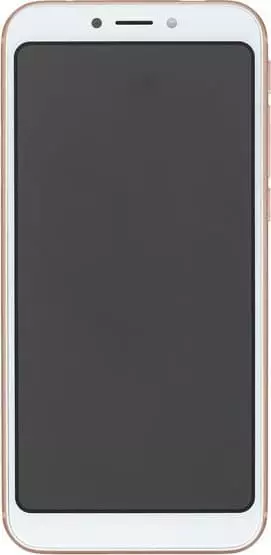Comment changer la photo de contact DEXP GS155
Les paramètres sur les smartphones, y compris le DEXP GS155, vous permettent de visualiser de nombreux composants. Et cela va bien au-delà de la simple modification de l'arrière-plan du bureau ou du thème général. L'utilisateur peut définir la photo du contact dans DEXP GS155 afin que le visage de l'appelant puisse être vu lors d'un appel entrant. Il existe deux manières de mettre en œuvre cette fonctionnalité. Il vous suffit de choisir celui qui vous semble le plus pratique.
Par la rubrique "Contacts"
Comme tous ceux qui possèdent un DEXP GS155 le savent probablement, vous pouvez gérer vos paramètres d'appel, et plus précisément les paramètres de votre répertoire téléphonique, via l\'application Contacts intégrée. Il y a beaucoup d'options modifiables situées ici. Ainsi, si vous souhaitez que le téléphone affiche le visage de l'appelant lors d'un appel entrant, procédez comme suit :
- Démarrez l\'application Contacts. Il est normalement situé sur l'écran d'accueil. Vous pouvez également retrouver l'utilitaire via la liste générale des programmes.

- Lorsque vous ouvrez l\'application, vous verrez une liste de numéros dans votre répertoire téléphonique devant vous. Appuyez sur l'appelant à qui vous souhaitez attribuer une photo.

- Vous avez donc l'identifiant de l'appelant devant vous. Si une photo est déjà installée, elle apparaîtra en haut de l'écran. S'il n'y a pas de photo, vous verrez une icône Android aléatoire à sa place. Pour modifier ou ajouter une photo, appuyez sur le bouton crayon, qui se charge de la retouche.

- Vous verrez ci-dessous des éléments vous permettant de modifier le nom et d'autres paramètres de l'appelant. Mais nous sommes intéressés par l'image, alors cliquez sur l'icône de l'appareil photo.

- S'il n'y a pas de photo, le DEXP GS155 vous demandera soit de prendre une photo de la personne, soit de sélectionner une photo dans un album. Le plus souvent, les propriétaires de téléphones utilisent la deuxième option, alors sélectionnez « Choisir une photo ».

- La "Galerie" s'ouvrira et vous serez invité à sélectionner une image appropriée.

- Le DEXP GS155 peut également proposer de modifier l'image. Si nécessaire, profitez de cette option et appuyez sur la case à cocher.

- De retour sur la page de modification des paramètres d'identification de l'appelant, confirmez que les nouveaux paramètres ont été enregistrés.

Donc, la photo est sélectionnée, et maintenant vous verrez le visage de l'interlocuteur pendant l'appel entrant. N'oubliez pas que vous pouvez installer n'importe quelle autre image disponible sur votre smartphone en tant que photo.
Installation de Contact Photo dans DEXP GS155 via la section "Galerie"
Les photos sur le DEXP GS155 sont visualisées via l\'application Gallery standard, disponible sur la plupart des smartphones Android. Il est donc logique de l'utiliser pour sélectionner la photo d'un contact :
- Lancez la "Galerie" comme bon vous semble.
- Trouvez une photo appropriée et appuyez dessus.
- Sur la page d'affichage, ouvrez le menu contextuel en appuyant sur le bouton à trois points.
- Cliquez sur le bouton "Définir l'image comme".
- Sélectionnez « Photo de contact » parmi les options disponibles.
- Spécifiez à quel contact de la liste l'image doit être attribuée.
Les paramètres sont automatiquement enregistrés et dès le prochain appel, vous verrez la photo du nouvel appelant.
Partagez cette page avec vos amis:Voir également:
Comment flasher DEXP GS155
Comment rooter un DEXP GS155
Réinitialisation matérielle pour DEXP GS155
Comment redémarrer un DEXP GS155
Comment déverrouiller un DEXP GS155
Que faire si DEXP GS155 ne s'allume pas
Que faire si DEXP GS155 ne charge pas
Que faire si DEXP GS155 ne se connecte pas au PC via USB
Comment faire une capture d'écran sur DEXP GS155
Comment réinitialiser le verrouillage FRP sur DEXP GS155
Comment enregistrer les appels sur DEXP GS155
Сomment mettre à jour DEXP GS155
Comment connecter DEXP GS155 à la télévision
Comment vider le cache sur DEXP GS155
Comment sauvegarder son DEXP GS155
Comment désactiver les publicités sur DEXP GS155
Comment effacer le stockage sur DEXP GS155
Comment augmenter la police sur DEXP GS155
Comment partager Internet sur DEXP GS155
Comment transférer des données vers DEXP GS155
Comment déverrouiller le chargeur de démarrage sur DEXP GS155
Comment récupérer des photos sur DEXP GS155
Comment enregistrer l'écran sur DEXP GS155
Comment trouver la liste noire sur DEXP GS155
Comment configurer l'empreinte digitale sur DEXP GS155
Comment bloquer un numéro sur DEXP GS155
Comment activer la rotation automatique sur DEXP GS155
Comment configurer ou désactiver une alarme sur DEXP GS155
Comment changer la sonnerie sur DEXP GS155
Comment activer le pourcentage de batterie sur DEXP GS155
Comment désactiver les notifications sur DEXP GS155
Comment désactiver Google Assistant sur DEXP GS155
Comment désactiver l'écran de verrouillage sur DEXP GS155
Comment supprimer une application sur DEXP GS155
Comment récupérer des contacts sur DEXP GS155
Où est la corbeille sur DEXP GS155
Comment installer WhatsApp sur DEXP GS155
Comment scanner un QR code sur DEXP GS155
Comment connecter DEXP GS155 sur PC
Comment mettre une carte SD dans un DEXP GS155
Comment mettre à jour Play Store sur DEXP GS155
Comment installer Google Camera dans DEXP GS155
Comment activer le débogage USB sur DEXP GS155
Comment éteindre DEXP GS155
Comment recharger le DEXP GS155
Comment utiliser l'appareil photo sur DEXP GS155
Comment localiser un DEXP GS155
Comment mettre un mot de passe sur DEXP GS155
Comment activer la 5G sur DEXP GS155
Comment activer la VPN sur DEXP GS155
Comment installer des applications sur DEXP GS155
Comment insérer une carte SIM dans DEXP GS155
Comment activer et configurer NFC sur DEXP GS155
Comment régler l'heure sur DEXP GS155
Comment connecter un casque à DEXP GS155
Comment effacer l'historique du navigateur sur DEXP GS155
Comment démonter DEXP GS155
Comment masquer une application sur DEXP GS155
Comment télécharger des vidéos YouTube sur DEXP GS155
Comment débloquer un contact sur DEXP GS155
Comment allumer la lampe torche sur DEXP GS155
Comment diviser l'écran sur DEXP GS155
Comment désactiver le son de l'appareil photo sur DEXP GS155
Comment découper une vidéo sur DEXP GS155
Comment vérifier la RAM dans le DEXP GS155
Comment contourner le compte Google sur DEXP GS155
Comment réparer un écran noir sur DEXP GS155
Comment changer de langue sur DEXP GS155
Comment ouvrir le mode ingénierie sur DEXP GS155
Comment ouvrir le mode de récupération dans DEXP GS155
Comment trouver et activer un enregistreur vocal sur DEXP GS155
Comment passer des appels visio sur DEXP GS155
DEXP GS155 tarjeta sim no detectada
Comment transférer des contacts vers DEXP GS155
Comment activer/désactiver le mode «Ne pas déranger» sur DEXP GS155
Comment activer/désactiver le répondeur sur DEXP GS155
Comment configurer la reconnaissance faciale sur DEXP GS155
Comment configurer la messagerie vocale sur DEXP GS155
Comment écouter la messagerie vocale sur DEXP GS155
Comment vérifier le numéro IMEI dans DEXP GS155
Comment activer la charge rapide sur DEXP GS155
Comment remplacer la batterie sur DEXP GS155
Comment mettre à jour l'application sur DEXP GS155
Pourquoi le DEXP GS155 se décharge rapidement
Comment définir un mot de passe pour les applications sur DEXP GS155
Comment formater le DEXP GS155
Comment installer TWRP sur DEXP GS155
Cómo configurar el desvío de llamadas en DEXP GS155
Comment vider la corbeille sur DEXP GS155
Où trouver le presse-papiers sur DEXP GS155
Comment changer la photo de contact d'autres téléphones